Instruktioner til opsætning af dentaleyepad-indstillingerne i

I menupunktet Indstillinger skal du vælge det nederste punkt “Generelt”.
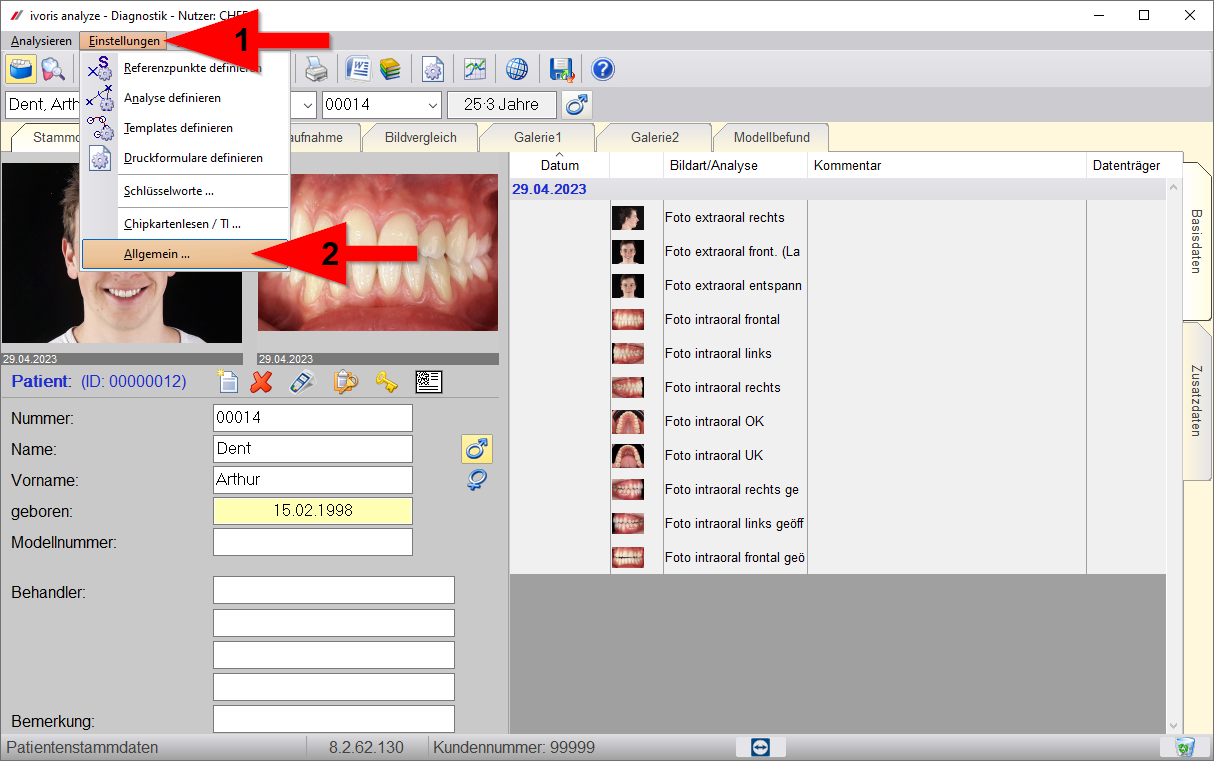
I det vindue, der nu vises, skal du vælge “Image sources” under Linkages.
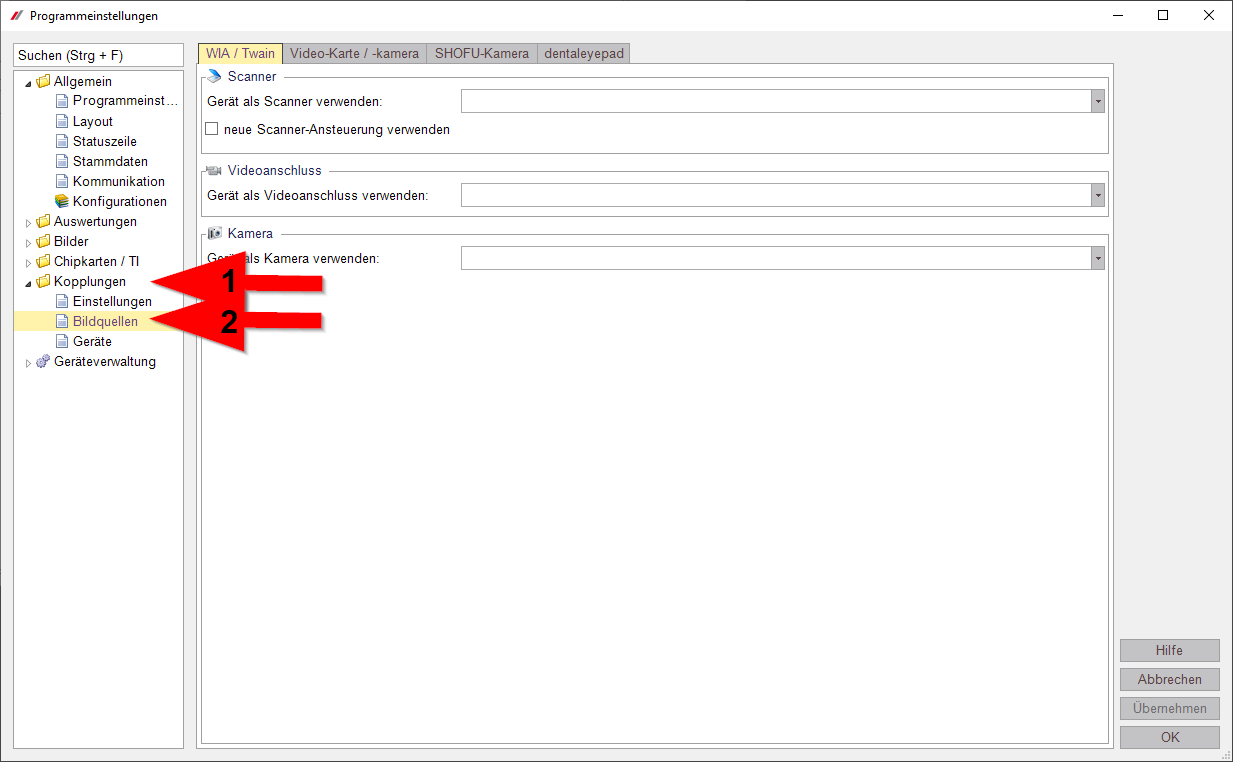
Her skifter du til fanen “dentaleyepad” (1).
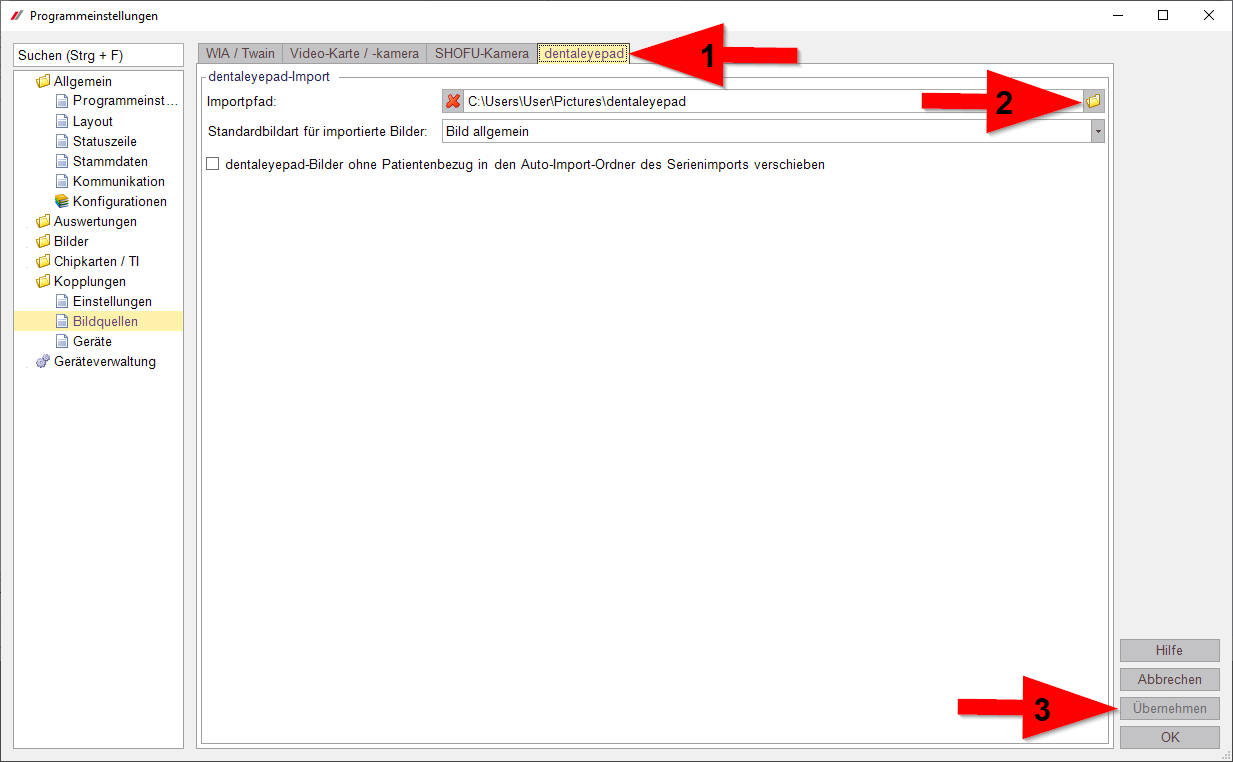
Indtast venligst den samme sti i feltet “dentaleyepad import” under “Import path”, som du allerede har valgt i dentaleyepad kontrolcenter (2), og bekræft.
oplysningerne med knappen “Anvend” (3).
Her er billedet af dentaleyepads kontrolcenter igen:
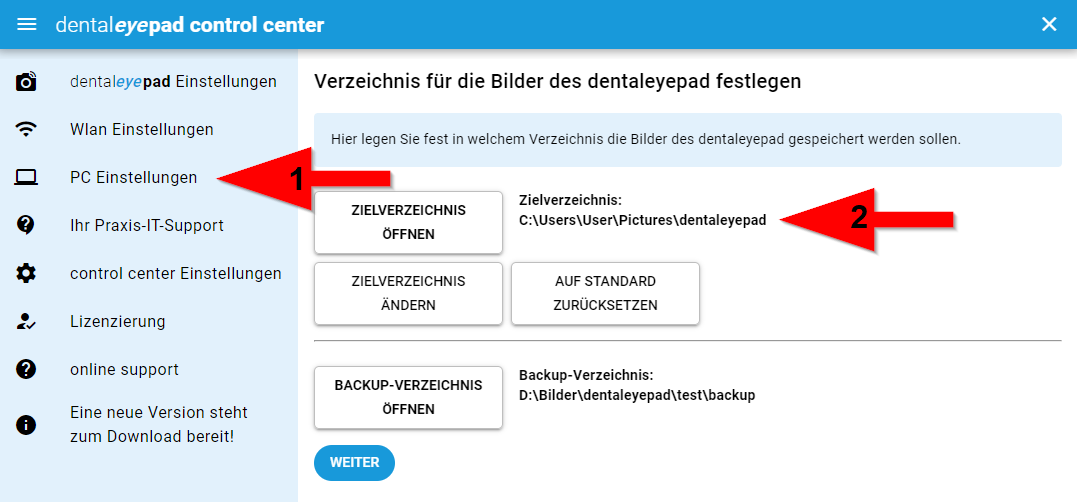

Indstil kun denne stiindstilling på en enkelt Ivoris-pc. (Ivoris skal køre på denne pc, hvis billederne skal hentes fra ivoris).
Hvis stien er indstillet på flere ivoris-pc’er, kan der ellers forekomme flere indlæsninger af et billede.
Under “Standard billedtype for importerede billeder” kan du f.eks. vælge “Generelt billede”. Alle billeder uden et image tag får så automatisk tildelt denne billedtype i Ivoris.
For at undgå forvirring på grund af forskellige mapper anbefaler vi, at du IKKE aktiverer indstillingen “dentaleyepad – flyt billeder uden patientreference til den automatiske importmappe for serieimporten”. Det sikrer, at alle dentaleyepad-billeder, med eller uden patientreference, altid ender i den samme mappe.
Nu til typerne af billeder:
Klik på “Billeder – Billedtyper” (1 og 2) i venstre side og derefter på Oversigt (3) i toppen.
Her kan du se de foruddefinerede billedtyper i ivoris til venstre og de tilsvarende billedtyper på dentaleyepad til højre.
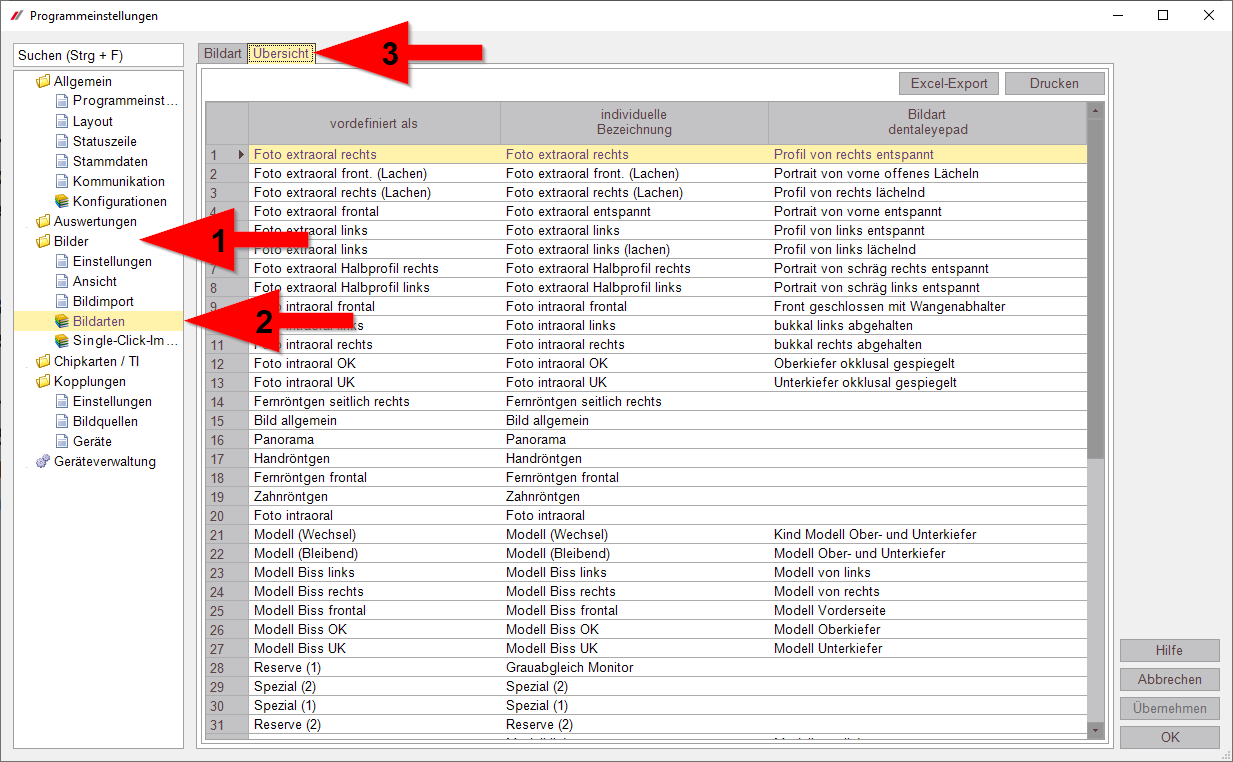
Tip: Når du klikker i en række, kan du flytte den op og ned med højre museknap. Den rækkefølge, der indstilles her, vil også blive brugt senere i stamdatavisningen.
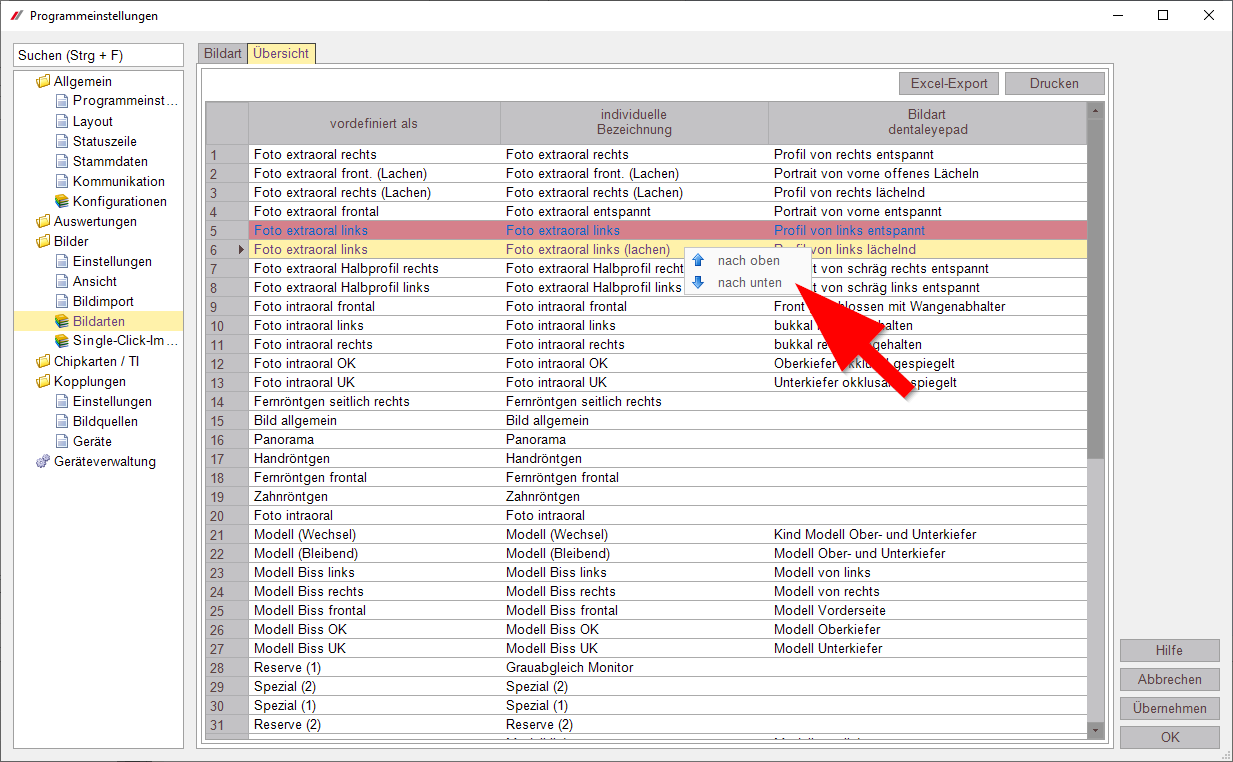
Tildeling af ivoris-billedtyperne til dentaleyepad-billedtyperne
Hvis du vælger en række ved at klikke på den, kan du derefter klikke på fanen “Billedtype” øverst og omfordele den.
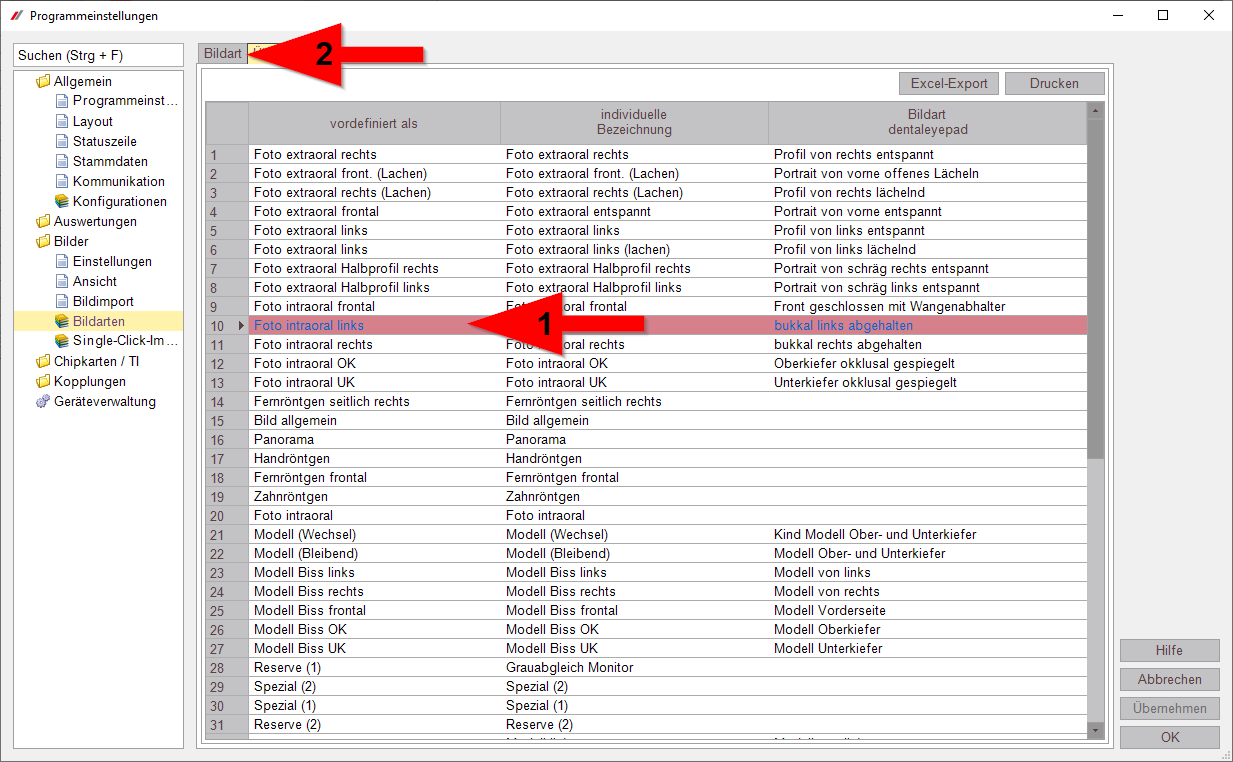
Her kan du se under “Billedtype”, at Ivoris-billedtypen “Photo intraoral left” (1) er tildelt dentaleyepad-billedtypen “buccal left held” (2).
Hvis du for eksempel altid tager de laterale intraorale billeder med et spejl, kan du indstille dentaleyepad-billedtypen til “buccal left closed mirrored”.
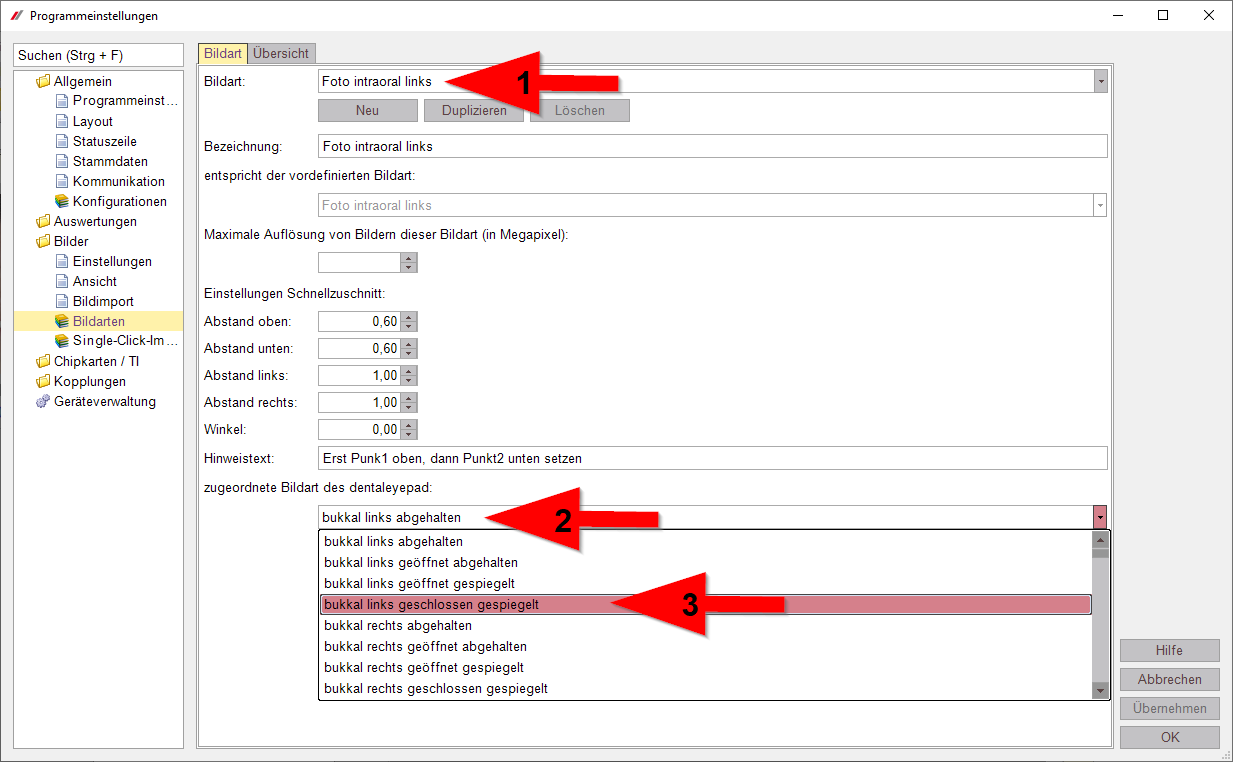
Hvis du derefter skifter tilbage til “Oversigt” øverst, spørger ivoris dig, om du vil gemme ændringerne. Bekræft med “Ja”, hvis du vil gemme ændringerne.
En oversigt over alle dentaleyepads billettyper med eksempler på billeder kan findes her.
Arbejde med automatiske billedsekvenser
(i ivoris kaldes disse “single-click imports”)
I ivoris er det muligt at gemme tilbagevendende billedsekvenser som såkaldte single-click-importer og overføre dem til dentaleyepad. Det gør du ved at gå til “Single-click imports” (1) i venstre side og vælge fanen “Overview” øverst (2).
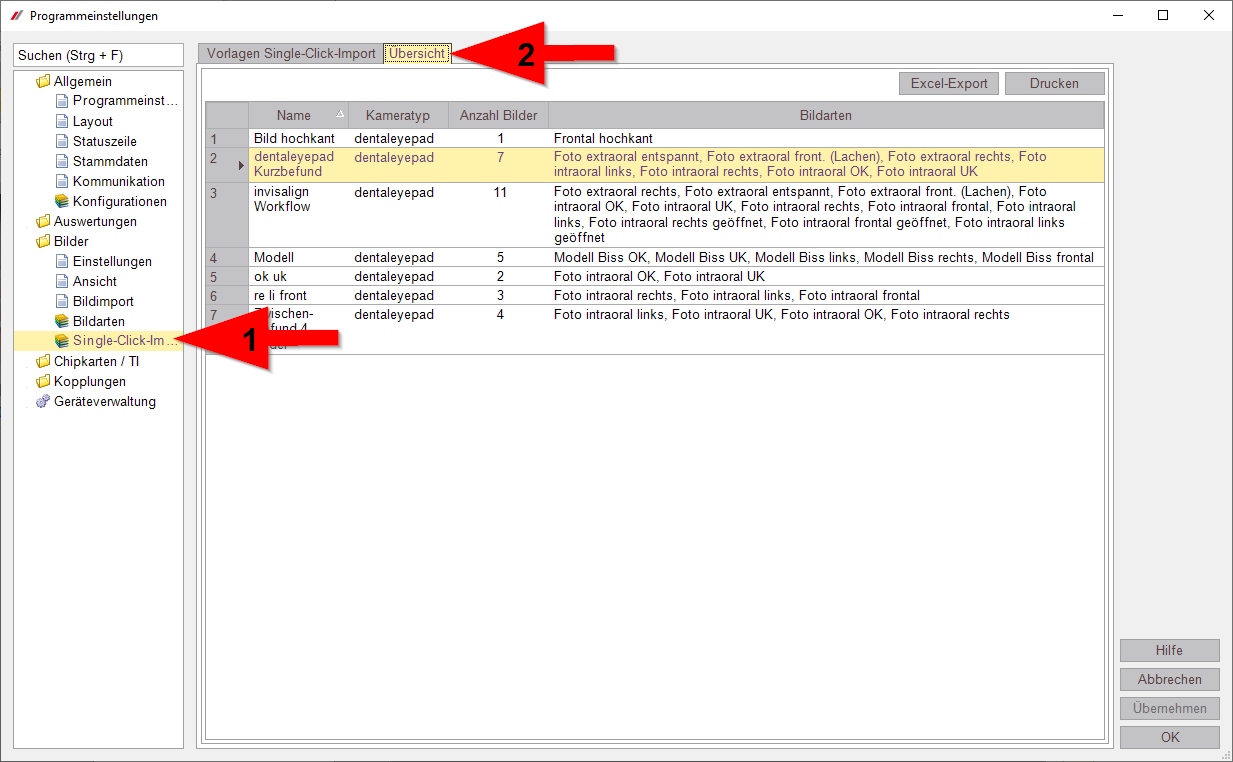
Her kan du se alle de enkeltkliksimporter, du måske allerede har arbejdet med.
For at redigere en enkeltkliksimport (en sekvens af billeder) skal du vælge den tilsvarende linje og derefter skifte til fanen “Skabeloner til enkeltkliksimport” øverst på siden.
Et tip:
I modsætning til den tidligere oversigt over billedtyper er denne oversigt over enkeltkliksimport altid sorteret alfabetisk efter navn. Rækkefølgen kan ikke defineres frit, men kun via begyndelsen af navnet.
For at redigere en billedsekvens skal du vælge den og derefter skifte til fanen “Templates Single-Click Import” øverst (1)
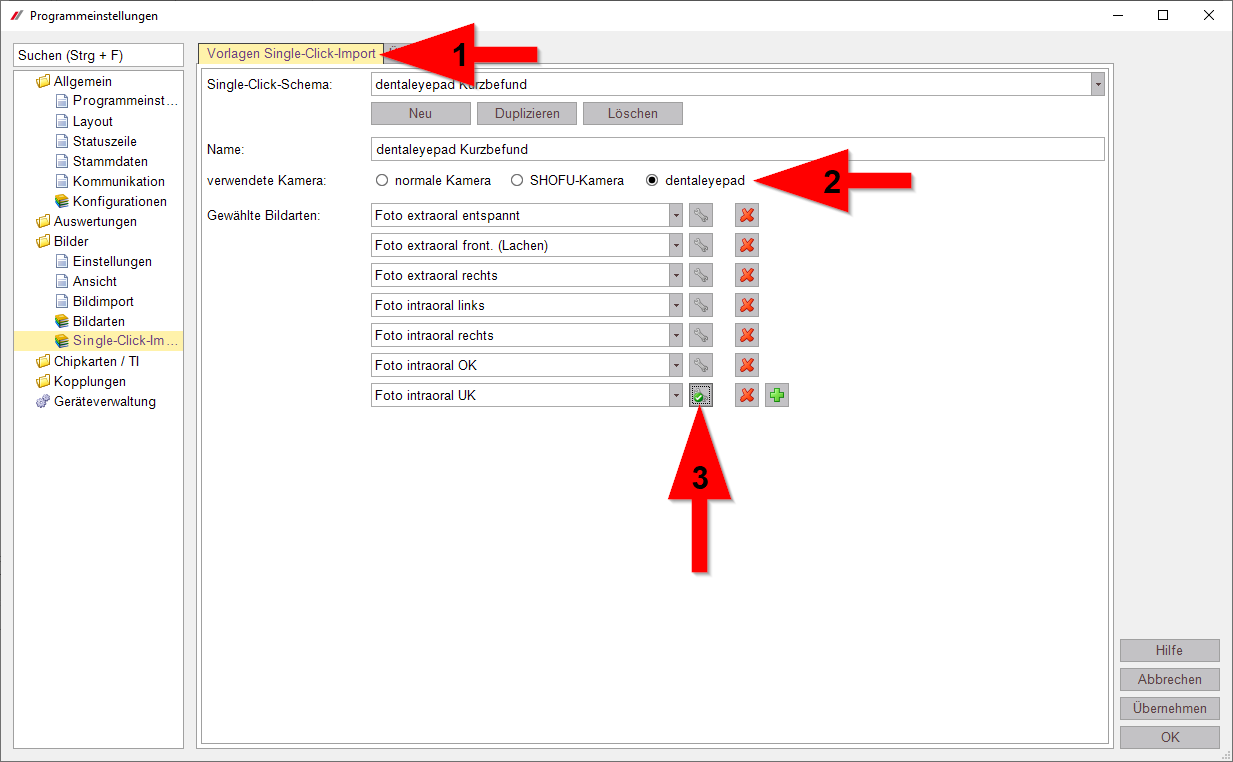
Hvis du allerede har arbejdet med et normalt eller et SHOFU-kamera og fremover kun vil arbejde med dentaleyepad, kan du blot omdefinere dine tidligere billedsekvenser til dentaleyepad ved at aktivere “dentaleyepad” (2).
Hvis du stadig vil bruge andre kameraer, kan du duplikere dine eksisterende billedsekvenser, omdøbe kopien og derefter igen markere “dentaleyepad” her.
Det giver mening at inkludere “dentaleyepad” i navnet på billedsekvensen, så billedsekvenserne bedre kan skelnes fra hinanden senere, når QR-koden vælges.
⚠ Opmærksomhed:
Hvis du hidtil har arbejdet med spejlede billedskabeloner, skal du fjerne spejlingen i dentaleyepad-billedsekvensen, da billederne allerede er spejlet af dentaleyepad.
Du kan se på det lille grønne kryds (3), om der er defineret en spejling i en billedtype.
I eksemplet har den sidste billedtype “Photo intraoral UK” en refleksion.
For at fjerne refleksionen skal du blot klikke på knappen med det lille grønne kryds. (3)
I det vindue, der nu åbnes, skal du markere “ingen spejling” og bekræfte igen med “OK”.
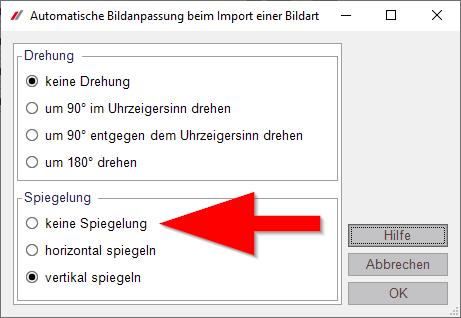
Du kan selvfølgelig også oprette helt nye billedsekvenser med knappen “Ny”.
Med den grønne “Plus”-knap kan du tilføje nye billedskabeloner, med det røde “Kryds” kan du slette eksisterende billedskabeloner.
Ved at klikke på fanen “Oversigt” (1) kan du endelig kontrollere, om alle relevante billedsekvenser også er tilgængelige med kameratypeindgangen “dentaleyepad” (2).
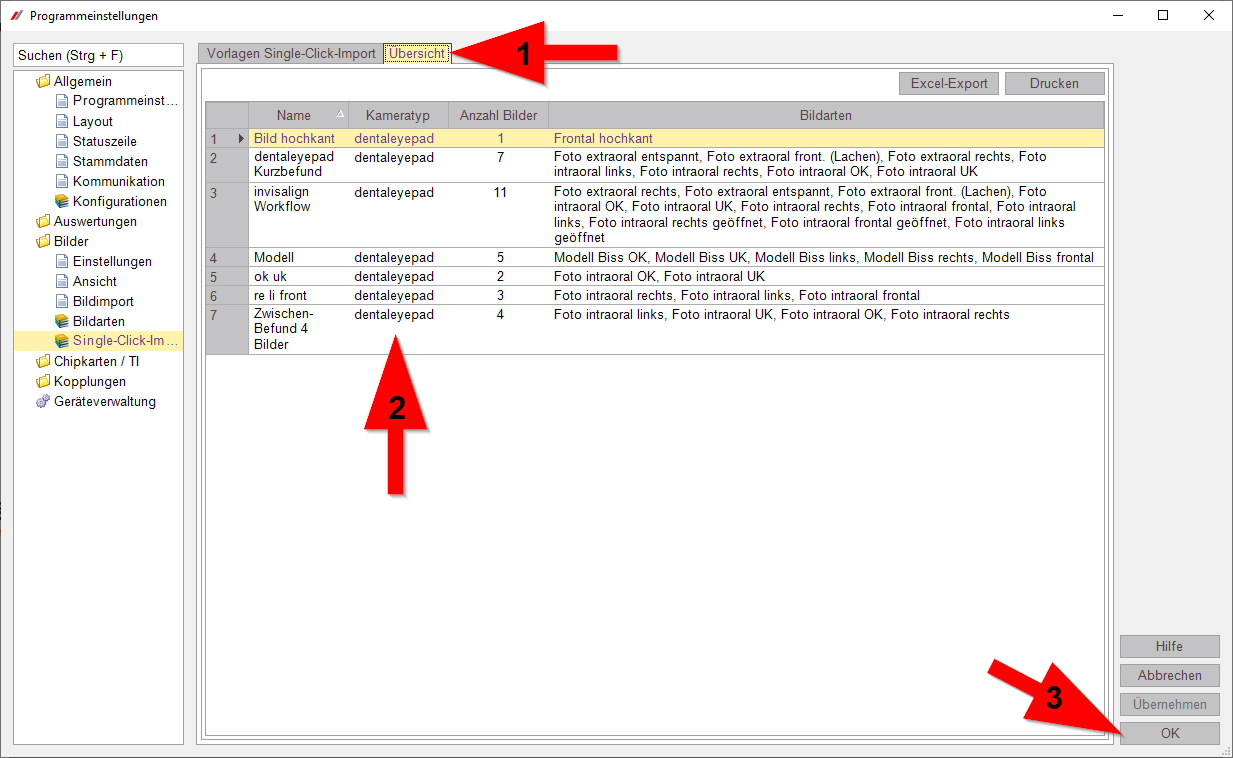
Hvis alt er OK, kan indstillingsvinduet lukkes med “OK” (3).
For at tage en billedsekvens med dentaleyepad skal du højreklikke på QR-kodeikonet i visningen “Master data”. Et udvalg af alle tilgængelige billedsekvenser vises.
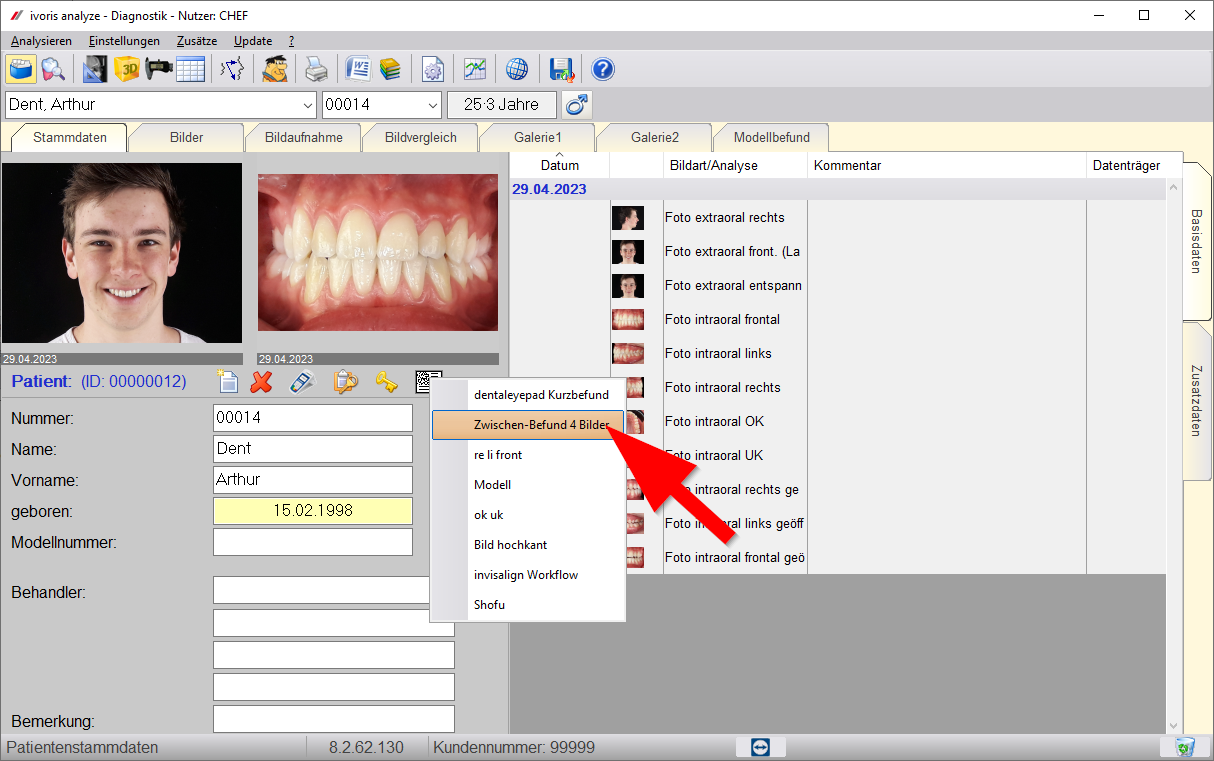
Så snart du klikker på en, vises den tilsvarende QR-kode i fuldt format.

Start nu kamera-appen på dentaleyepad’en, og scan QR-koden med knappen øverst til højre.
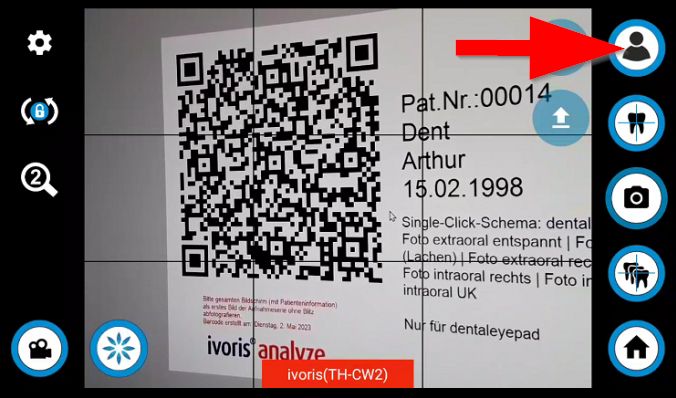

QR-koden skal altid “scannes” og ikke “fotograferes”. Kun ved scanning kan dentaleyepad’en identificere koden og vise den aktuelle patient på displayet.
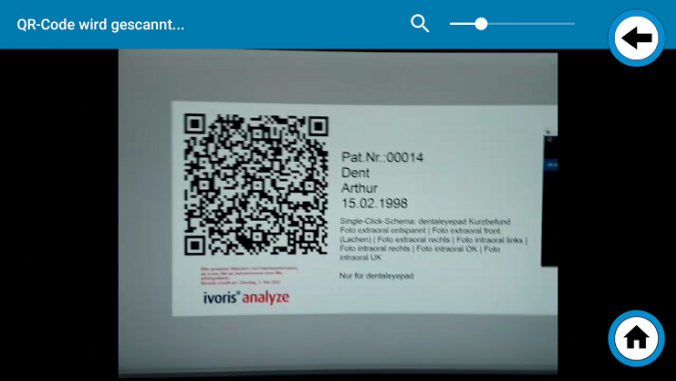
Efter en vellykket scanning vises meddelelsen “QR code successfully scanned”. Derefter vises både patientens navn og den første overlejring af billedsekvensen.
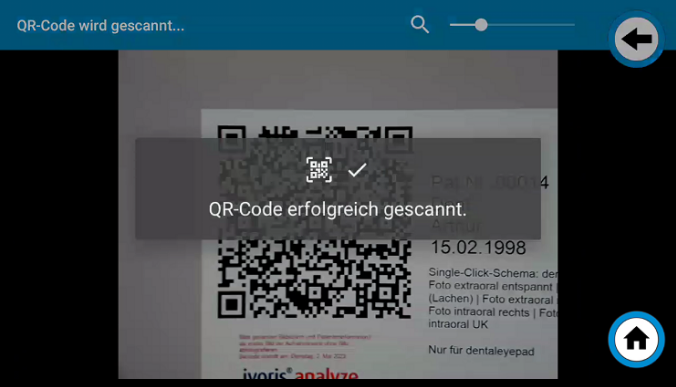
God fornøjelse med at tage billeder med ivoris.








